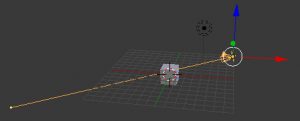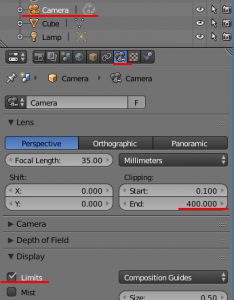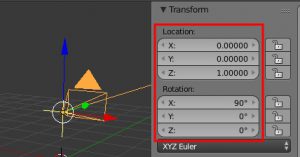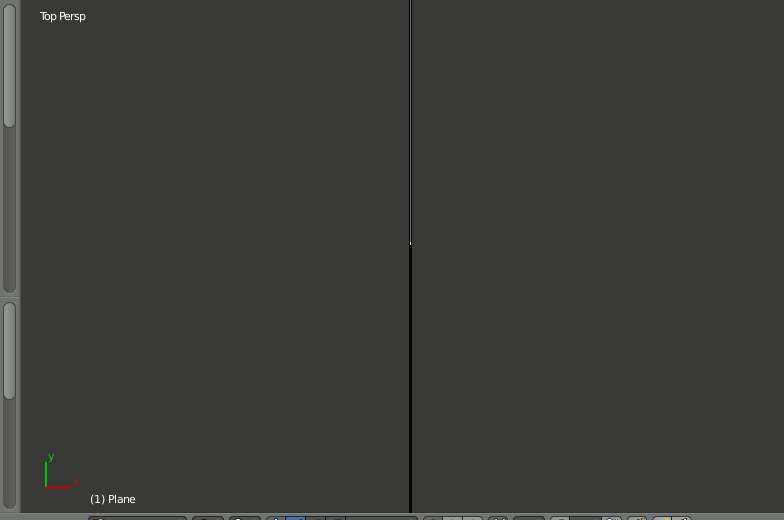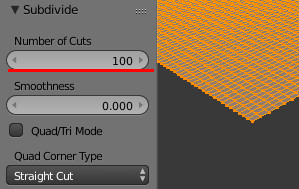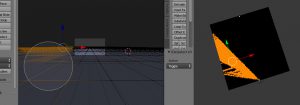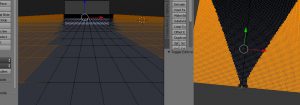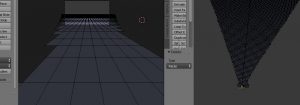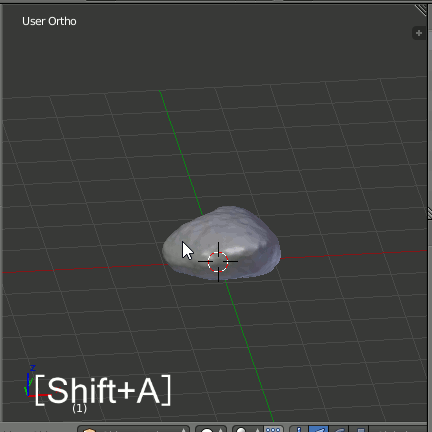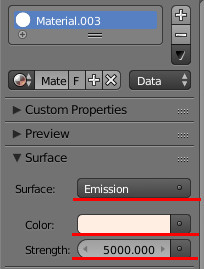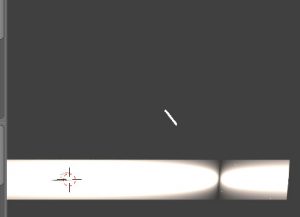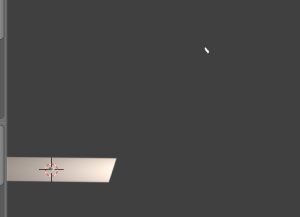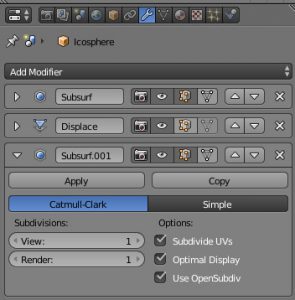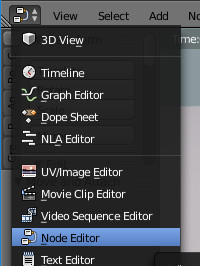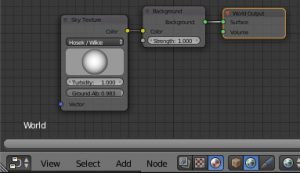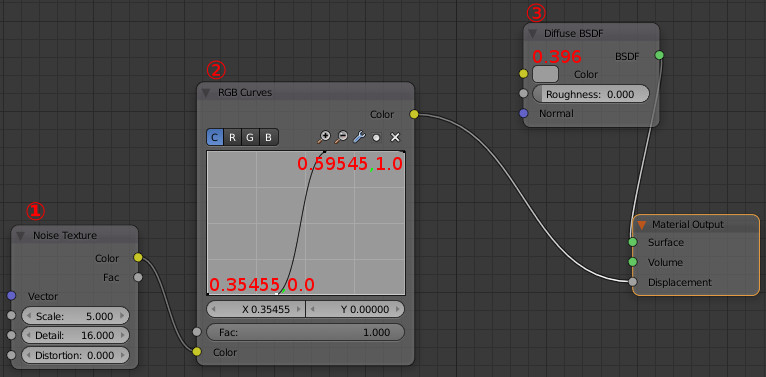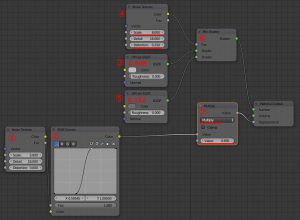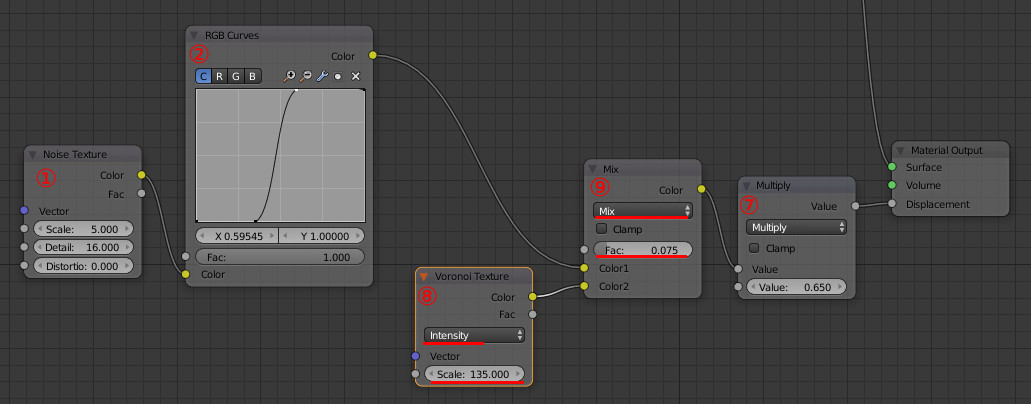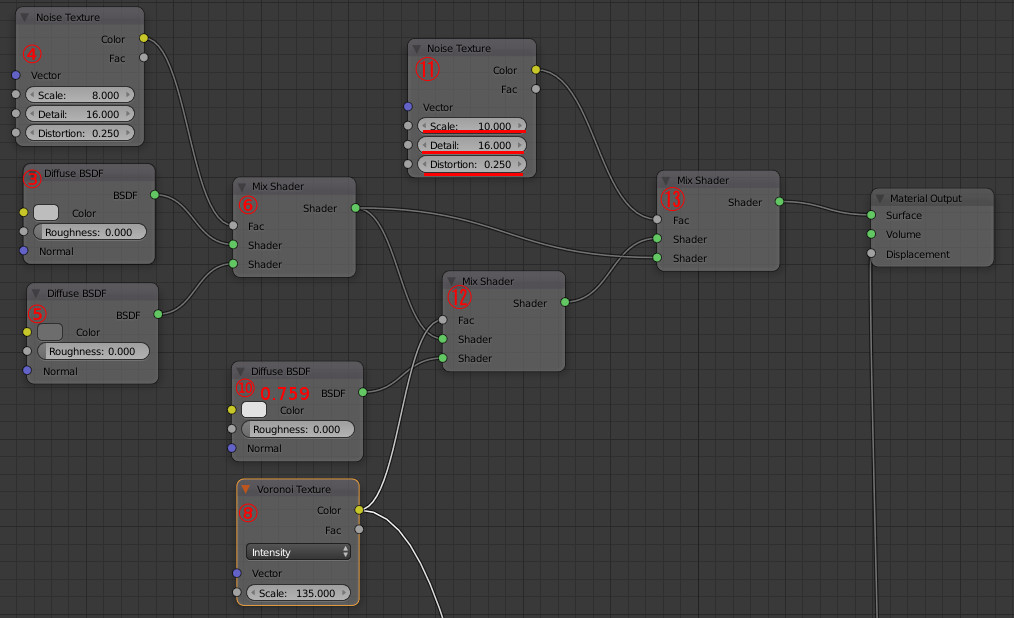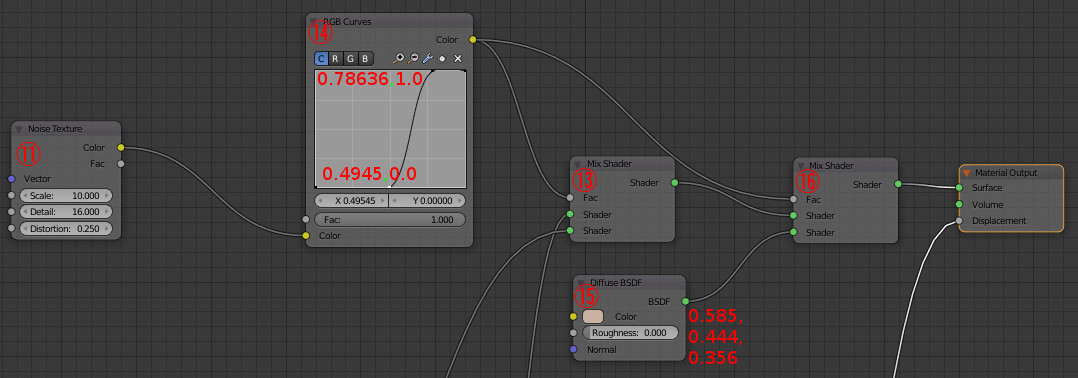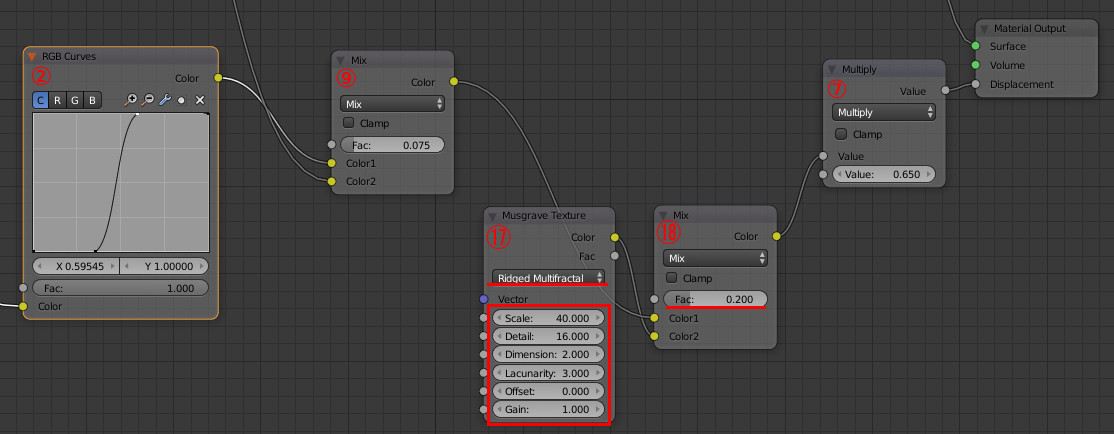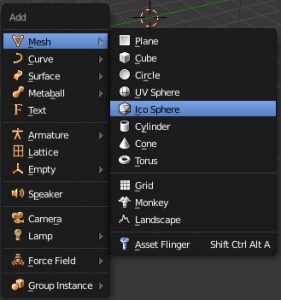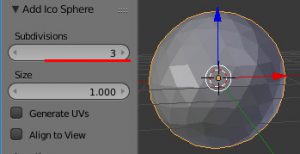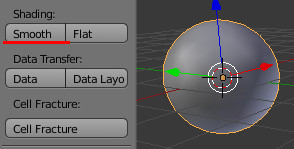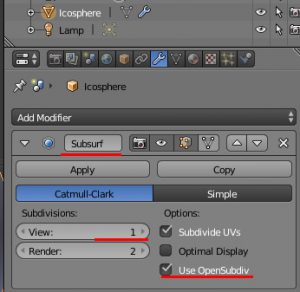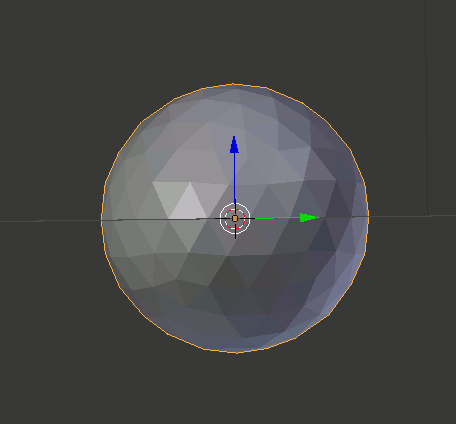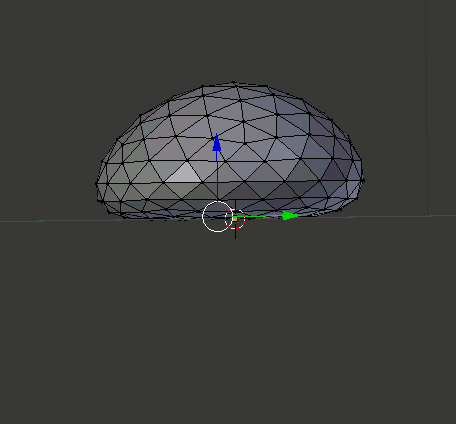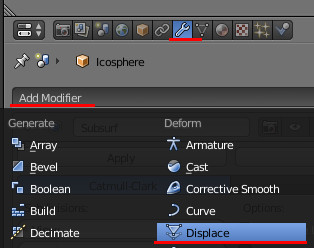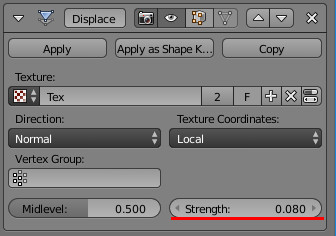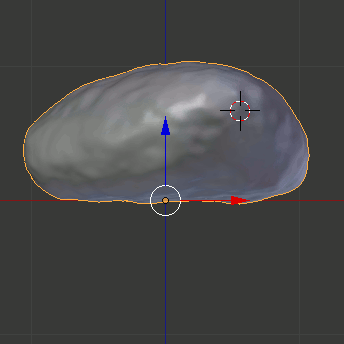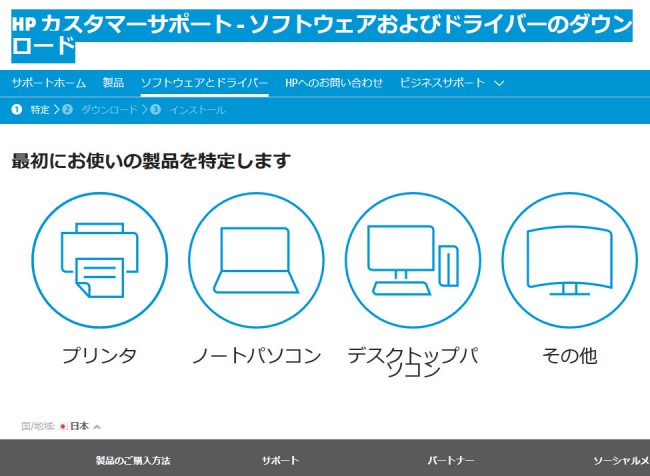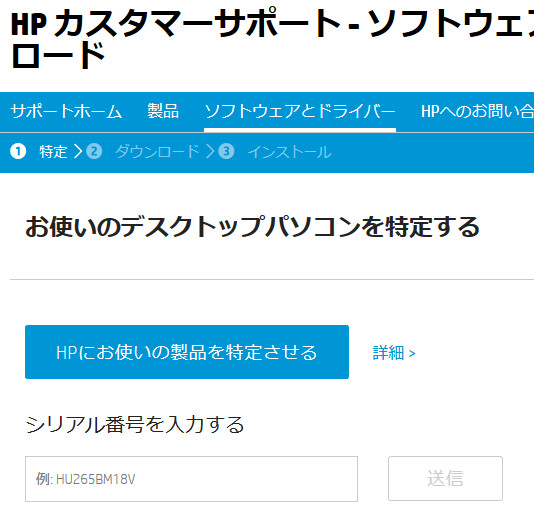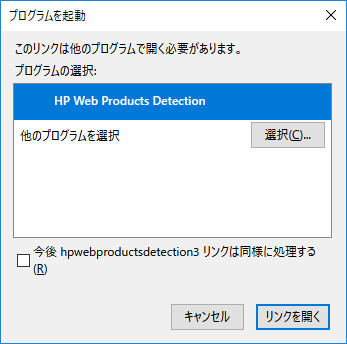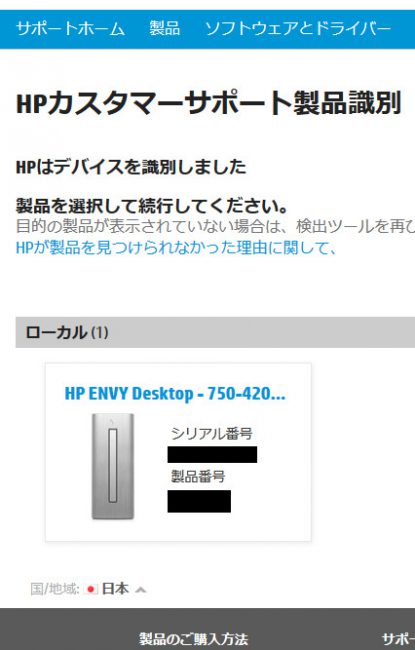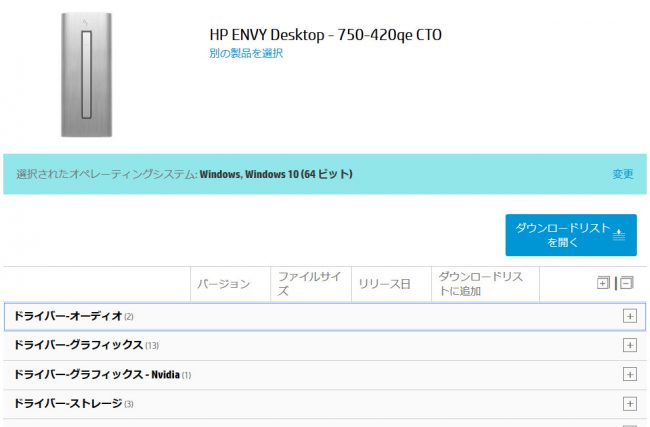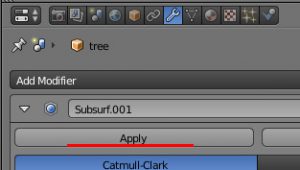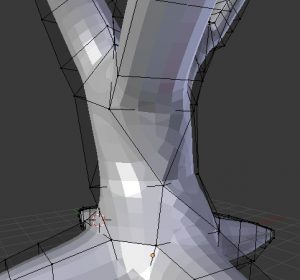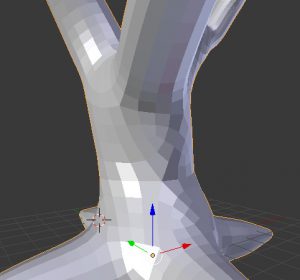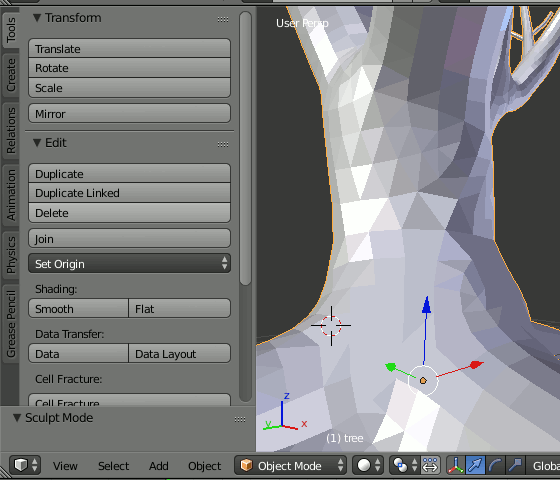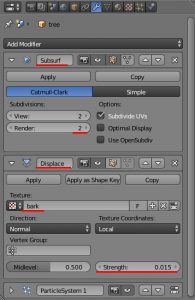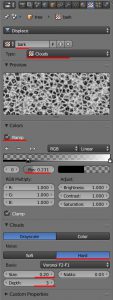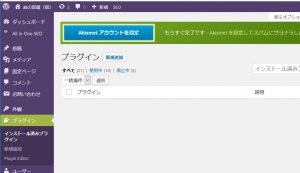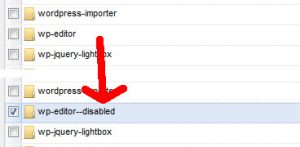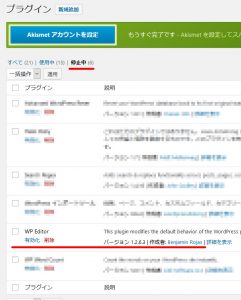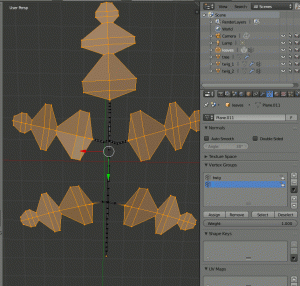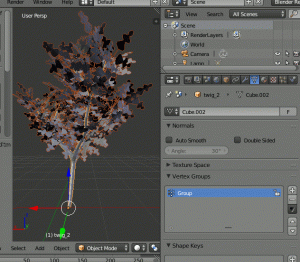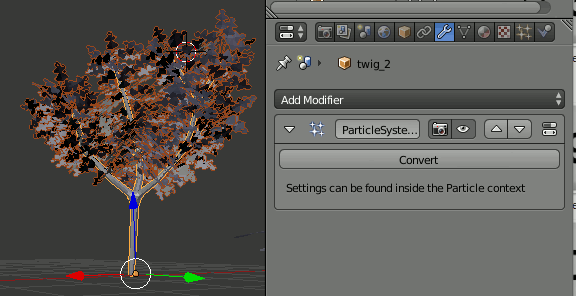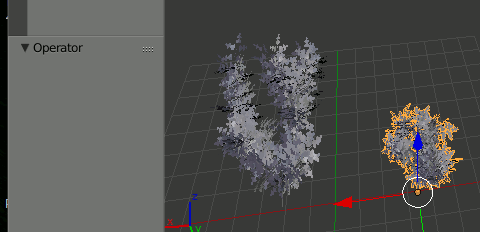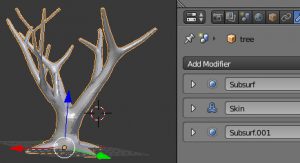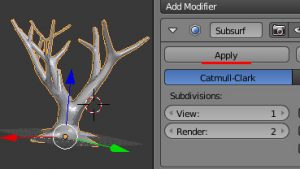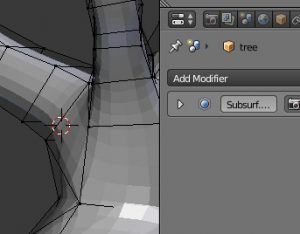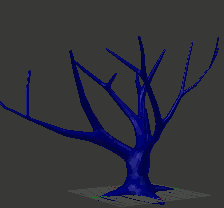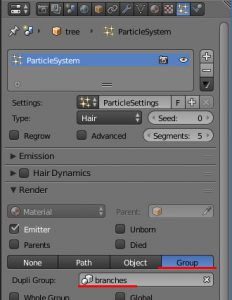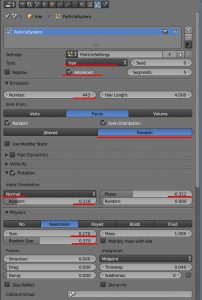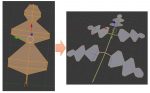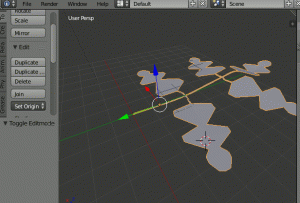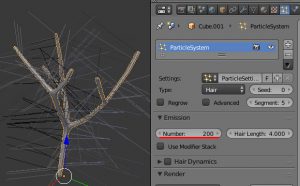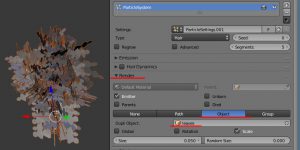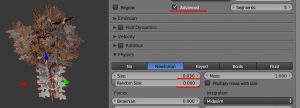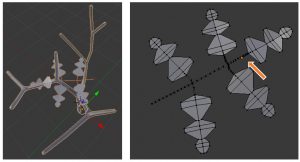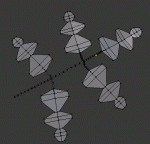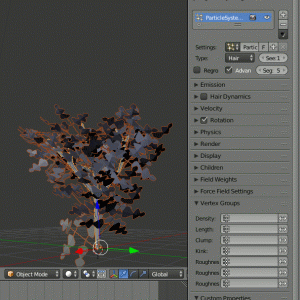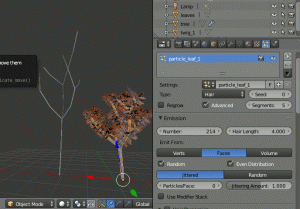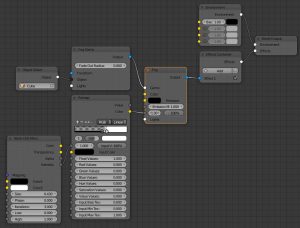Blenderで雲を作るチュートリアルを試す(1)
Clouds Tutorial for Blender Cycles
[4:30~ ]
雲の見える範囲として、400m先までとする。
カメラの設定で、見える範囲(Clipping Area)を 0.1 ~ 400 に設定。
さらに、[Display]→Limitsをチェックして、カメラが写す範囲を表示する。
[5:05 ~ ]
この辺り、省略しているのかそういうショートカットがあるのかよくわからないので補間。
カメラをY方向に向け(カメラの回転)、高さをやや上げる。
[ 5:20~ ]
次に、平面を追加する。
A.[テンキーの0(ゼロ)]を押し、カメラビューに切り替え、カメラの視野角とクリッピングの範囲内に平面が収まるようにする
B.オブジェクトモードでの[S]キーによるスケーリングで平面を拡大する方法を使う場合、スケーリングをした後に[Ctrl+A]→[Scale]をしてスケーリングを適用しておく。
できたら、Editモードで
[w]→[Subdivide]→Number of cuts = 140
を適用し目を細かくする。
Editモードで、
1. [Num"0"]でカメラビューを設定し
2. 必要であれば[A]を押し面をすべて非選択した上で、
3. [C]で円形選択ツールを使い、カメラのビューの範囲外のFaceを選択する
これはカメラに写らない領域のデータを削るための作業である。ちなみにカメラの位置が面に近すぎると選択漏れが出てくるので、上からのビューで調整するなどしてすべての面を選択する
※Displacementを使うので、自分で矩形を変形して台形にする方法はとらない。
4.[X]→[Faces]で選択した領域を削除する
以降、モディファイアの追加をしていく
(続く...)
single.phpの内容が指定文字数未満の場合はアドセンスに関するコードを出力しない
2018年現在、Google Adsenseは文章を重要視しているということで、文字数が審査を通過する指標になっている可能性が多くの場所で指摘されています。
文字数が極端に少ないページにアドセンスコードを入れると審査が通らなくなる可能性があるので、そのような記事を判別することにしました。
本来は投稿ボタンを押した時点でその情報をカスタムフィールドなどに保存するのが一番だと思うのですが、やり方がわからないので効率はわるそうですが違う方法を取ります。
まず、「wordpressで記事の文字数をカウントする」(外部サイト)の記事から、記事の文字数をカウントするコードをいただきます(元コードは目的が表示なので、取得用関数にechoが入っているので、その辺りを全部とります)。
そして、functions_affiliate.phpというファイルを作成します。この中に、
<?php //参考URL https://unskilled.site/wordpressdekijinomojisuu/ //指定した本文の文字数をカウントする function word_counter($text){ preg_match_all( "/<[a-zA-Z0-9\s=':;,{}#$%&@~<>\"\!\?\|\/\._\-\( \)\\\[\]]+>/" , $text , $match ); for( $i=0; $i < count( $match[0] ); $i++ ){ $removal_all = $removal_all + mb_strlen( $match[0][$i] , "UTF-8" ); } $content_text = mb_strlen( $text , "UTF-8" ) - $removal_all; return $content_text; } ?>
と、文字数をカウントする関数を入れます。
さらにfunctions.phpの中に、
require_once dirname( __FILE__ ) . '/functions_affiliate.php';
と入れます。
これは私がfunctions.phpが長くなると読みにくいからこうしているだけで、functions.phpに書いても良いですし、もっと良い方法があるのかもしれません。
最後にheader.phpの中に、
<?php //Google Adsenseを表示する条件 if( !is_404() ) { $gads = true; if( is_single() ){ global $post; $text = $post->post_content; $postcount = word_counter($text); if( $postcount < 500 ){ $gads = false; } } echo '<!-- this post is '. $postcount .' characters -->'; if( $gads==true ){ ?> <!-- ここに google adsense の審査用コードを入れる--> <?php } } ?>
と、指定した文字数以上の時だけ審査用コードを出力するようにします。
Blenderで石を作るチュートリアルを試す(2)
How to Create a Rock in Blender Using Built-In Textures
[4:30~ ]
※以下の作業をするとき、3D Cursorは画面中央にあったほうがいい。[Shift+S]で[Cursor to Center]を選択する。
まず平面を一つ作る。そしてテンキーの1を押し、真横からのビューにして、その平面を遠くに配置し、45度程度回転させる(Plane)。これをライトにする。
次に、もう一つ面を作り、引き延ばす(Plane.001)。これを地面にする。
Cyclesレンダラであることを確認し、Planeを選択し、Emissionマテリアルを追加する。
Color ... 赤みがかった白(1.0 , 0.855 , 0.750)
Strength ... 5000
ここで、[Shift+Z]を押してプレビューをしてみて、もし明るすぎるようなら、Planeが石のモデルと近すぎるので、Planeを画面中央からより遠いところに移動させると良い
ここで(なぜか、最後に)Subdivisionを追加し、
View:1
Render:1
に設定する。
そして、テクスチャの設定を始める。
Step 1
① [Shift+A] → [Texture] → [Noise Texture] Detail=16.0
② [Shift+A] → [Color] → [RGB Curves] 左下(0.35455 , 0.0) , 右上(0.59545 , 1.0 )
③ [Shift+A] → [Shader] → [Diffuse BSDF] Color (0.396 , 0.396 , 0.396 ) ※次のステップで0.508に修正しているのでその値でいい
Step 2
③ (変更) 0.508
④ [Shift+A] → [Texture] → [Noise Texture] → Scale:8 , Distortion:0.250
⑤ [Shift+A] → [Shader] → [Diffuse BSDF] → Color: ( 0.152 , 0.152 , 0.152 )
⑥ [Shift+A] → [Shader] → [Mix Shader]
⑦ [Shift+A] → [Converter] → [Math] → Multiply( →RGBCurves , 0.65 )
Step 3
⑧ [Shift+A] → [Texture] → [Volonoi Texture] → Intensity , Scale: 135.000
⑨ [Shift+A] → [Color] → [Mix RGB] → Mix , Fac:0.075
Step 4
[13:00~ ]
⑩ [Shift+A] → [Shader] → [Diffuse BSDF] → Color: ( 0.759 , 0.759 , 0.759 )
⑪ [Shift+A] → [Texture] → [Noise Texture] → Scale: 10 , Detail: 16 , Distortion: 0.25
⑫ [Shift+A] → [Shader] → [Mix Shader]
⑬ [Shift+A] → [Shader] → [Mix Shader]
[14:45~ ]
Step 5
⑭ [Shift+A] → [Color] → [RGB Curves] 左下(0.4945 , 0.0) , 右上(0.78636 , 1.0 ) ※
⑮ [Shift+A] → [Shader] → [Diffuse BSDF] → Color: ( 0.585 , 0.444 , 0.356 )
⑯ [Shift+A] → [Shader] → [Mix Shader]
※最初左下(0.29545 , 0.0)からの変更。この値を変更すると変化がよくわかるので試すと良い
[16:25~ ]
Step6
ここで、⑩ Diffuse Color (0.759 ,0.759 ,0.759 ) → Color (0.626 ,0.626 ,0.626 ) の色変更が入る
[16:31~ ]
Step7
⑰ [Shift+A] → [Texture] → [Musgrave Texture]
- Ridged Multifractal
- Scale:40.0
- Detail: 16.0
- Dimension: 2.0
- Lacunarity: 3.0
- Offset: 0.0
- Gain: 1.0
⑱ [Shift+A] → [Color] → [MixRGB] Mix , Fac: 0.2
結果
Blenderで石を作るチュートリアルを試す(1)
How to Create a Rock in Blender Using Built-In Textures
[1:00~]
さらにSubdivision Surfaceモディファイアを追加し、Viewを2に設定し、[Use OpenSubdiv]にチェックを入れる。
[1:35~ ]
[Tab]などでエディットモードへ入り、キーボードの[O(オー)]を押すと、proportional editing modeへ変わるので、そのまま[G]キーを押して点の移動操作へ入る。
[3:25~ ]
Displacementモディファイアを追加する。加えて、Strengthの値を0.08にする
ここでこのチュートリアルの問題なのだが、実はDisplaceに指定するテクスチャの種類が不明で、コメント欄でもどのテクスチャ使ってるの?と困惑している人が何人もいる。
試した限り、Cloudテクスチャが一番「らしい」結果を得られるので、ここではCloudを使うことにする。パラメータは、凹凸が細かくなりすぎないように調整する。
最後に形の微修正を行う。
石の底、の中心(と思われる)点を見つけ、その点とその周囲の点を選択する。
このとき、[Ctrl+テンキーの"+"]を押すと、選択範囲を拡大できる。
次に[テンキーの"1"]を押し、真横から確認しながら、石の底がある程度水平に近づくようにする。
これでモデリングは終了となり、次はテクスチャの設定に入る。
(続く...)
HPのドライバインストールディスク無くした
HPのデスクトップパソコンを使っているのだが、どういうわけかドライバディスクが見つからない。
OSなら無くしても最悪コジマ電気にでも行けば売っているだろうからかまわないのだが、チップセットとかは困る。
自力で調べることもできるだろうが、メーカーパソコンなのだからもっと楽ができないものか
1.https://support.hp.com/jp-ja/drivers HP カスタマーサポート - ソフトウェアおよびドライバーのダウンロード
2.「デスクトップパソコン」を選択
3.「HPにお使いの製品を特定させる」をクリックする
4.「プログラムを起動」の画面で「リンクを開く」を選択
5.「HP Web製品検出」画面で「OK」を選択
6.自動で検出が完了するので、結果をクリック
7.ドライバ一覧が表示されるので、
8. ![]() をクリックして、
をクリックして、  でリストに追加してもいいのだが、zip圧縮してくれるわけでもわかりやすいファイル名にしてくれるわけでもないので、
でリストに追加してもいいのだが、zip圧縮してくれるわけでもわかりやすいファイル名にしてくれるわけでもないので、 ![]() ボタンで一つずつ落とした方がいい
ボタンで一つずつ落とした方がいい
Blenderで木を作るチュートリアルを試す(4)- 幹をよりリアルにする
How To create realistic looking Trees in Blender
Blenderで木を作るチュートリアルを試す(1)- 木の形を作る
Blenderで木を作るチュートリアルを試す(2)- 葉を作り枝に生やす
Blenderで木を作るチュートリアルを試す(3)- 主幹に枝を生やす
Blenderで木を作るチュートリアルを試す(4)- 幹をよりリアルにする
幹に対してはSculptを行う。
[18:20~18:25]
まず、Subsurfを適用して全てポリゴンにする。
[18:26~19:33]
スカルプトモードにし、
1. Clay Stripes ブラシを選択
2. Dyntopoをチェック
3. Constant Detailを選択し、Resolutionを10に設定
4. Symmetry/LockでXを外す
そして幹を細かく作り込む
[19:34~21:07]
Sculptできたら、最後にDisplaceモディファイアを使用してより細かい凹凸を演出する。
モディファイアを見ると既にParticle Systemが一つあるがこれは枝葉用のものであるから、この上にSubsurfとDisplaceを追加し、下記のように設定する。
これでこのチュートリアルは完了らしい。
注意点として動画の中ではテクスチャ等には一切触れられていない。
Blenderで木を作るチュートリアルを試す(1)- 木の形を作る
Blenderで木を作るチュートリアルを試す(2)- 葉を作り枝に生やす
プラグイン WP Editor が使えない
WP Editorを入れるとプラグイン一覧が表示できなくなる
有名プラグインWP Editor が、Wordpress 4.9.8でトラブルを起こしました。
WP Editorを有効化時、プラグインの機能自体は正常に動作するのですが、管理メニューの「プラグイン」の内容が全く表示されなくなってしまいました。「インストール済みプラグイン」の「すべて」と「使用中」を表示できません。「停止中」は表示可能です。少し前までは正常に動いていたように思います。
対処法(プラグインの削除)
手順1 FTPでWordpressのインストールディレクトリへアクセスし、
wp-content/plugins/wp-editor/のディレクトリ名を変更します。
手順2 この後、Wordpressに戻るとプラグインが見つからずエラーとなり、強制的に停止中になります。
手順3 このまま放っておいても害は無いですが利もないので、前手順でWordpress側に「WP Editorは停止中」と認識させたうえで、手順1の逆を行い、WP Editorプラグインのフォルダ名を「wp-editor」に戻します。
手順4 Wordpressに戻ってもWP Editorは停止中のままなので、「削除」をクリックし削除してしまいます。
元々WP Editorは、
このプラグインは WordPress の最新3回のメジャーリリースに対してテストされていません。もうメンテナンスやサポートがされていないかもしれず、最新バージョンの WordPress で使用した場合は互換性の問題が発生する可能性があります。
--- WP Editor
ということでメンテナンスが滞っているプラグインなので、そもそも使わないほうがいいです。とはいえ特にデザイン変更時に便利なので使っていました。つい先日まで使えていたので残念です。
代替プラグイン
とはいえ、HTMLやPHPがハイライトされないのは単純に死活問題なので、とにかく何でもいいから別のものを入れておきます。
とりあえず入れてみたのは以下です。検索した結果一番上にあったからという理由で入れています。WP Editorのテーマ編集の拡張を考えるとハイライトするだけでは足りないのですが、ないよりははるかにましです。
https://wordpress.org/plugins/html-editor-syntax-highlighter/
Blenderで木を作るチュートリアルを試す(3)- 主幹に枝を生やす
0.How To create realistic looking Trees in Blender
Blenderで木を作るチュートリアルを試す(1)- 木の形を作る
Blenderで木を作るチュートリアルを試す(2)- 葉を作り枝に生やす
Blenderで木を作るチュートリアルを試す(3)- 主幹に枝を生やす
Blenderで木を作るチュートリアルを試す(4)- 幹をよりリアルにする
1.VertexGroupの作成
[11:45~12:56]
particle systemを使ったオブジェクトをparticle systemで複製しようとしても上手くいかない。
葉がparticleの場合、枝をparticleのHairで生やすと、葉無しの枝だけが生成される。
従って、まずはHairで表示されている葉をConvertしてポリゴンに直す必要がある。
だが、全てポリゴンにし、かつ枝とJoinし一つのオブジェクトにしてしまうと、どれが葉で、どれが小枝で、どれが枝なのか、目視して確認する以外に区別する方法がなくなってしまう。
そのために、
・小枝(枝部分) twig
・小枝(葉部分) leaf
・枝 branch
それぞれのVertex Groupを作成する。
操作としては、まずtwigの部分のVertexGroupを登録してから、Ctrl+Iを押すことで、選択範囲を反転し、操作を短縮できる(左)。
枝に関しては、まず[A]を一回ないし二回押して全選択し、VertexGroupの[+]を押してAssignする。このとき間違って既にある葉の生える範囲を示すVertexGroupを消したり編集しないように注意する(右)。
2.葉のConvertと幹へのJoinとグループ化
[12:57~13:30]
VertexGroupが作成できたら、葉のParticleをConvertして実体化し、枝とJoinして一つのオブジェクトにする。そのとき、Particleはもう不要なので消す。
注意は、幹がオレンジ色、葉が赤で選択されている状態でJoinすること(Shiftを押しながら最後に選択した物がオレンジ色になる)。
同様の作業をもう一本の枝に対しても行いう。(元の動画では大・中・小三本の枝を用意しているが、面倒なのでここでは二本とする)
[14:35~14:45]
枝二本を選択(Shift+右クリック)し、[Ctrl]+[G]でグループ化する。このとき、グループ名をわかりやすい物に決めておくと良い
3.主幹へのParticle適用
[15:00~15:17]
実際に枝をParticleで生成する前に、主幹のほうのモディファイアのうち、上二つのSubsurf,skinをApplyしておく。
一番下のSubsurfは他二つを適用して生成された後のポリゴンをスムーズに見せるための物なので、あっても構わない。
[15:18~15:40]
主幹にモディファイアを適用しポリゴン化したら、枝の生える領域を指定するVertexGroupを作成する。
これもWeightPaintモードへ移行し、Alt+左ボタンドラッグで簡単に塗れるが、領域がおおざっぱになるので、ペンで調整した方が良い。
[15:41~16:55]
VertexGroupができたら、Particleを追加する。
基本的には枝に葉を生やすときと同じだが、Renderで指定するのはObjectではなくGroupとなる。
あとは葉の時と同じ要領で調節する。
Emission→Number:400 ... 枝の量
Emission→Random ... 枝の生え方
Rotation→Normal ... 枝が生える方向
Rotation→Phase:-0.33 ... 枝が生える方向
Physics→Size:0.41 ... 生やすときの枝の大きさ
ここまでの経過をレンダリング。ちゃんとマテリアルを貼ればそれっぽく見えるんじゃないかと思わせてくれる。
Blenderで木を作るチュートリアルを試す(1)- 木の形を作る
Blenderで木を作るチュートリアルを試す(2)- 葉を作り枝に生やす
Blenderで木を作るチュートリアルを試す(2)- 葉を作り枝に生やす
How To create realistic looking Trees in Blender
Blenderで木を作るチュートリアルを試す(1)- 木の形を作る
Blenderで木を作るチュートリアルを試す(2)- 葉を作り枝に生やす
Blenderで木を作るチュートリアルを試す(3)- 主幹に枝を生やす
Blenderで木を作るチュートリアルを試す(4)- 幹をよりリアルにする
前回の続きで、木を作るチュートリアルを試してみる。
前置き
[6:15~6:40]
ここから葉っぱの作り方についての解説に移っているようだ。動画の中ではまず予め木の葉を作成して.blendファイルとして保存しておき、それを使用する流れとなっている。
[6:40~7:05]
だがその前に写真を見て、「より細かい小枝に多くの葉がついているのが実際の構造だからそのように作ろう」というような解説から始まる。
葉の生えた小枝を作る
[7:05~8:05]
実際に小枝で葉を繋ぐ作業になる。
リアリティを求めるとこっちが大変なので、ここでは簡単な葉っぱを作る
ここで小枝の根元にオブジェクトのoriginを設定しておく。まず、小枝の根元が原点となるようにオブジェクトを移動し、[Shift]+[C]を押す。これによって、3Dカーソルが原点へ移動する(=小枝の根元とちょうど重なる)。後は、[Origin to 3D Cursor]でOriginを3Dカーソルの位置へ移動すれば、原点が小枝の根元へ移動したことになる。
また、次のステップへ移る前に、それぞれのオブジェクトへわかりやすい名前をつけておくことが推奨されている。
枝に小枝を生やす
[8:05~9:16]
particleを使いたいが、SkinモディファイアやSubdivisonをかけたままでは上手く動作しないので、前回作成した主幹や枝のモデルの各モディファイアを全てApplyする。
次に枝を選択し、particleを追加し、Hairに設定する。1000本のHairが表示されるので(何も起こらなかったらモディファイアをApplyしていない可能性が高い)、本数を200本程度まで減らす。
[Render]の[Object]を選択し、Dupli Objectに葉のオブジェクトを指定する。サイズはAdvancedをチェックして表示されるPhysicsで調整する。
注意1 下図のように、小枝の根元が枝につながっていない場合、小枝側のOriginが根元にない可能性がある。
[8:05~9:16]
葉の出ている向きを調整する。
[Rotation]をチェックし、[Initial Orientation]を"Normal"に変更する。ついでにRandomやPhaseをいじって好みにする。
状況次第だが、Phaseを0より少し小さくすると、葉が枝の先端方向を向くので自然に感じる。
小枝が生える範囲を調節する
[9:16~9:54]
1.Weight Paint モードへ移行する
2.枝の生える領域を赤く塗る。このとき、Alt + 左ボタンドラッグを使うと簡単に塗れる
3."Group"という名前の頂点グループができるので、ParticleのVertex Groupから指定する
前回、枝を二本以上作ったはずなので、この作業を両方の枝に対して行う。
このとき、particleのsettings:の一覧から先ほど作成したparticleを選択し、[2]を押すと設定をそのままコピーできる。
Blenderで木を作るチュートリアルを試す(1)- 木の形を作る
Blenderで木を作るチュートリアルを試す(2)- 葉を作り枝に生やす
Vray for BlenderでNoise(3ds Max)テクスチャをfogに適用(Density)
- [Shift+A]→[Textures]→[Noise (3ds Max)]
- [Shift+A]→[Effects]→[Fog]
- [Shift+A]→[Texture Utilities]→[Remap]
Noise(3ds Max)のIntensityをFogのdensityに繋ぐのだが、あまりにもわかりにくいので[Remap]で変化を急激にしている。このときは、RemapのColorをFogのDensityに繋げる。